Outlook でファイルが添付されない? 6 つの修正方法!
3分。 読んだ
更新日
読者は MSpoweruser のサポートを支援します。私たちのリンクを通じて購入すると、手数料が発生する場合があります。

MSPoweruser の編集チームの維持にどのように貢献できるかについては、開示ページをお読みください。 続きを読む
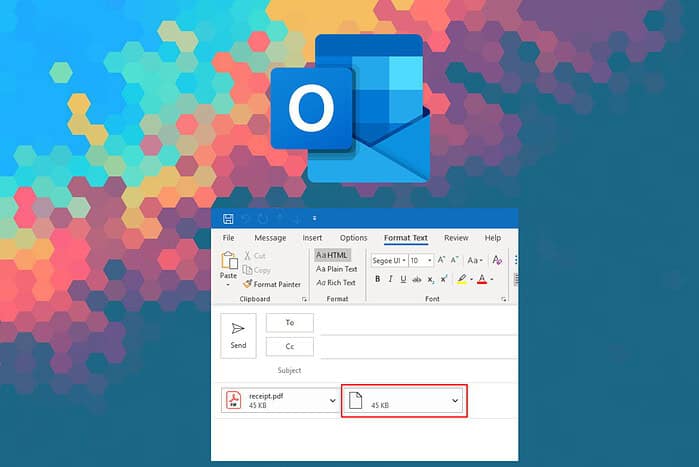
Outlook にファイルが添付されていないと非常にイライラすることがありますが、この問題は少なくとも 1 年前から発生しているようで、さらにイライラします。
この問題に対する最善の解決策をウェブで探したので、それぞれの詳細な手順を示します。
1. 最大ファイルサイズを確認する
- Video Cloud Studioで HDDの場所 Outlook にアップロードするファイルが保存されている場所、 右クリックします それを選択してください プロパティ.
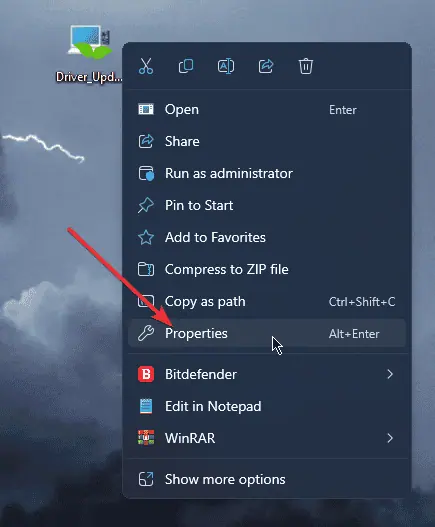
- チェック サイズ および ディスク上のサイズ 値。ファイルが 20MB を超える場合は、 ファイル共有プラットフォームのような OneDrive.
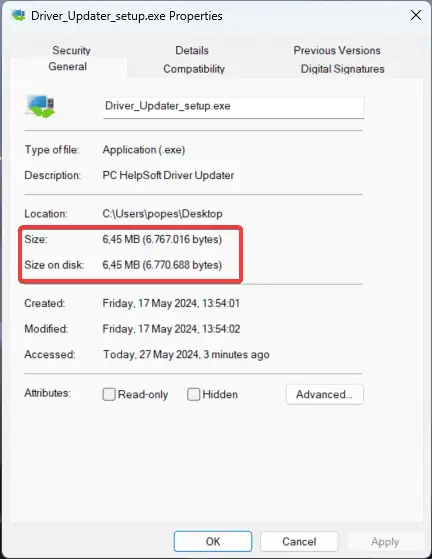
- ファイルが 20MB未満、 アップロード それをOutlookに送信 再び.
- 状況が解決しない場合は、 次の方法を確認してください.
2. 電子メールのファイル形式を変更する
Outlook では、次の 3 種類の電子メール形式から選択でき、それぞれがさまざまなユーザーのニーズに対応します。
- HTML – Outlook の現在のデフォルト形式
- プレーンテキスト – この形式は、太字または斜体のテキスト、色付きフォント、画像、またはその他のテキスト書式設定をサポートしていません。
- リッチテキスト形式 – Microsoft Exchangeを使用する組織内の電子メールに推奨
Outlook で電子メール形式を変更するには、次の手順に従います。
- Outlook アプリ内でメッセージを作成するには、 新作 のアイコンをクリックします。
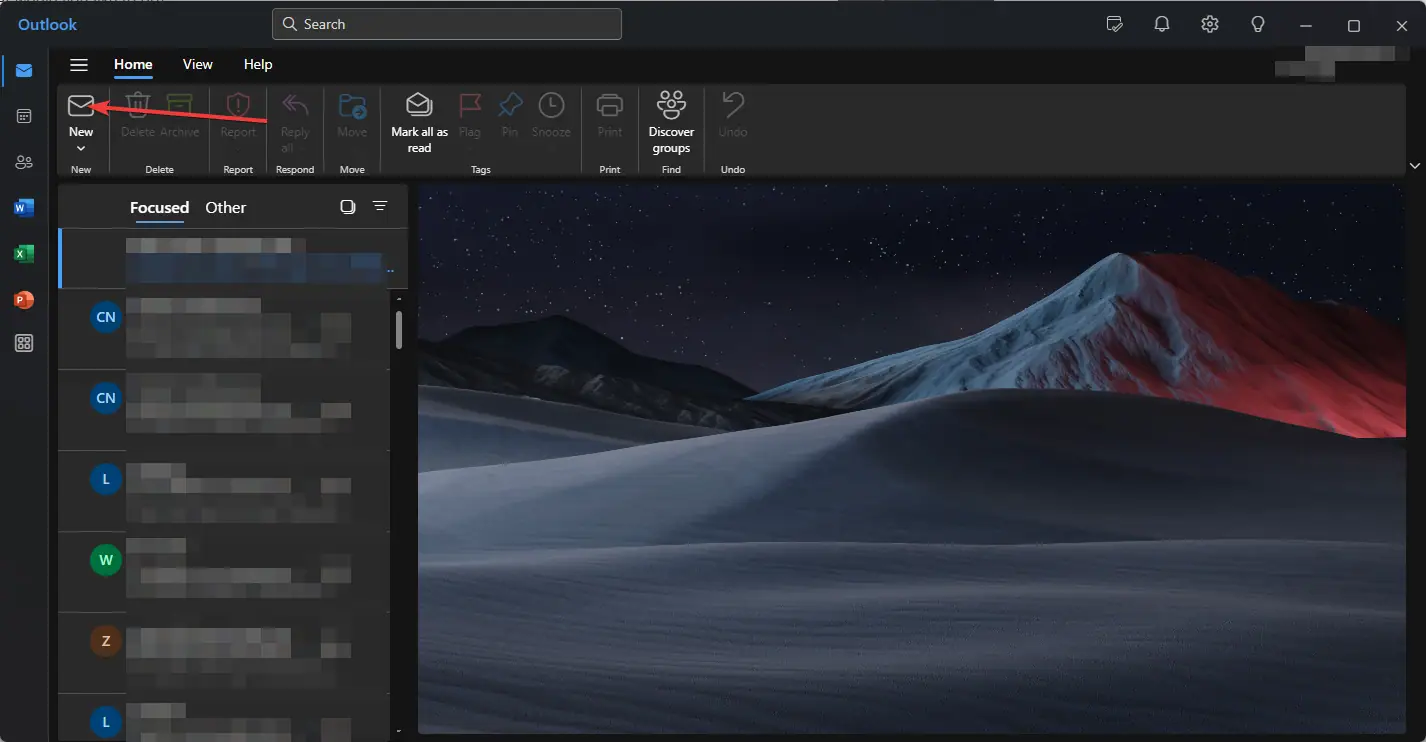
- クリック オプション、および プレーンテキストに切り替える オプションを選択します。
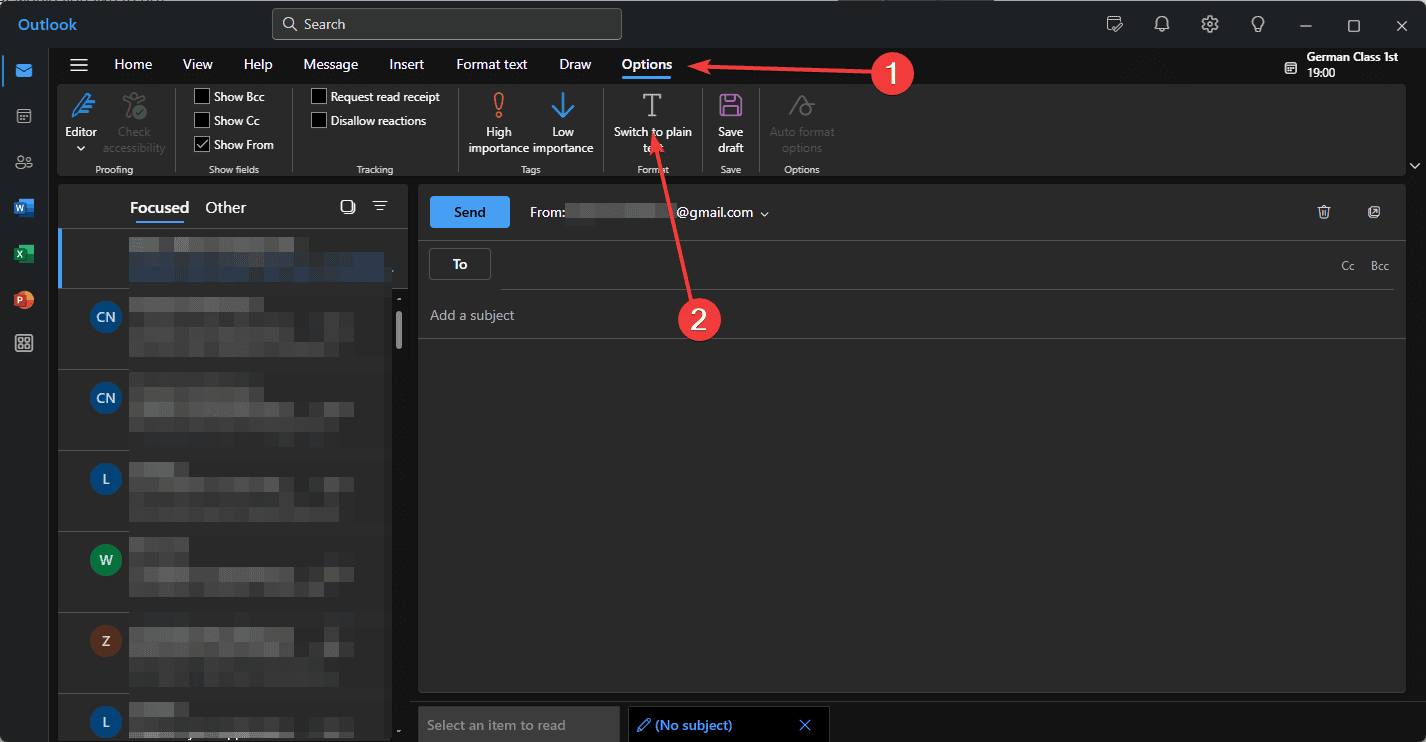
- 選択する インセット 上部のバーから、 添付ファイル.
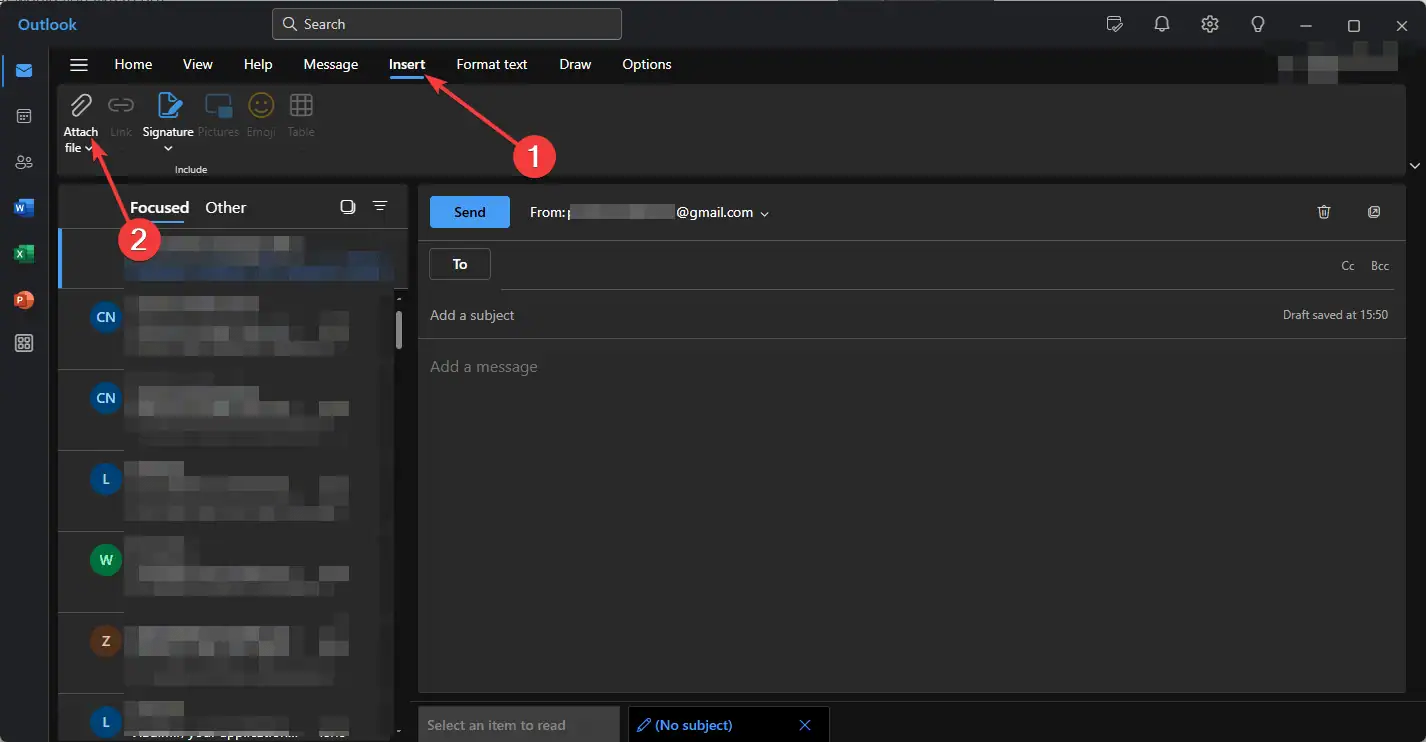
- 閲覧して ファイルを選択してください、次にプレス Open.
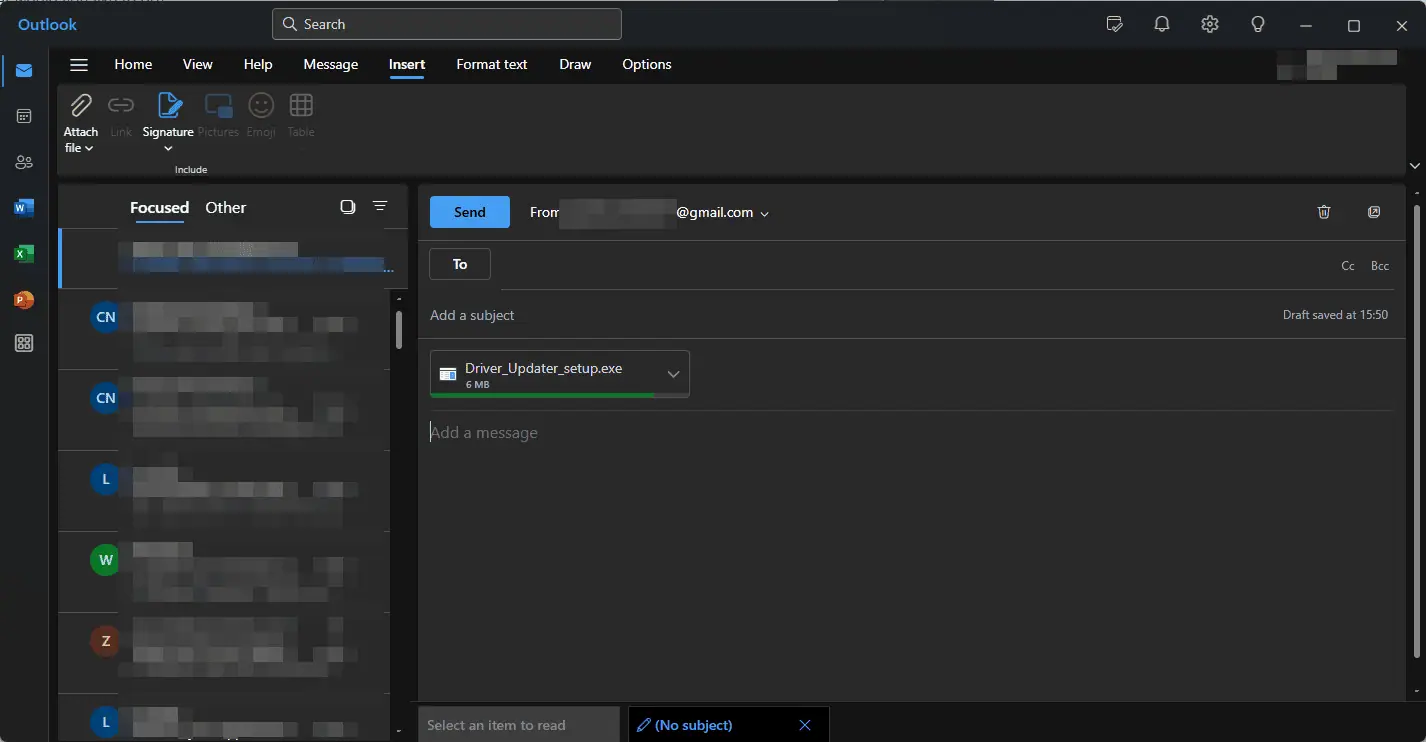
3. Outlook の互換モードを解除する
- 見通しを閉じる, Outlook アプリのアイコンを見つけます。 右クリックします それを選択してください プロパティ.
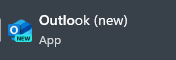
- その下のボックスのチェックを外します [互換性]タブ.
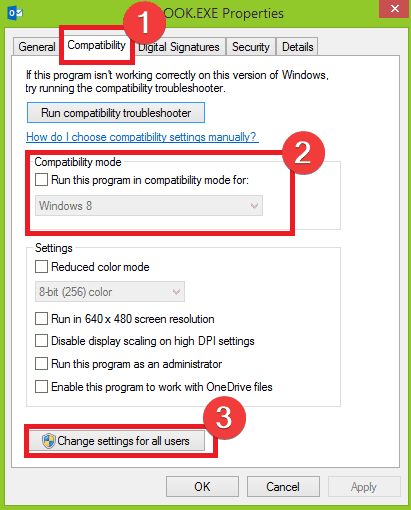
- クリック 申し込む および OK を入力して変更を保存してください。
4. Outlook を更新する
- Outlookを開く, 歯車アイコンをクリックします 窓の右上隅から。
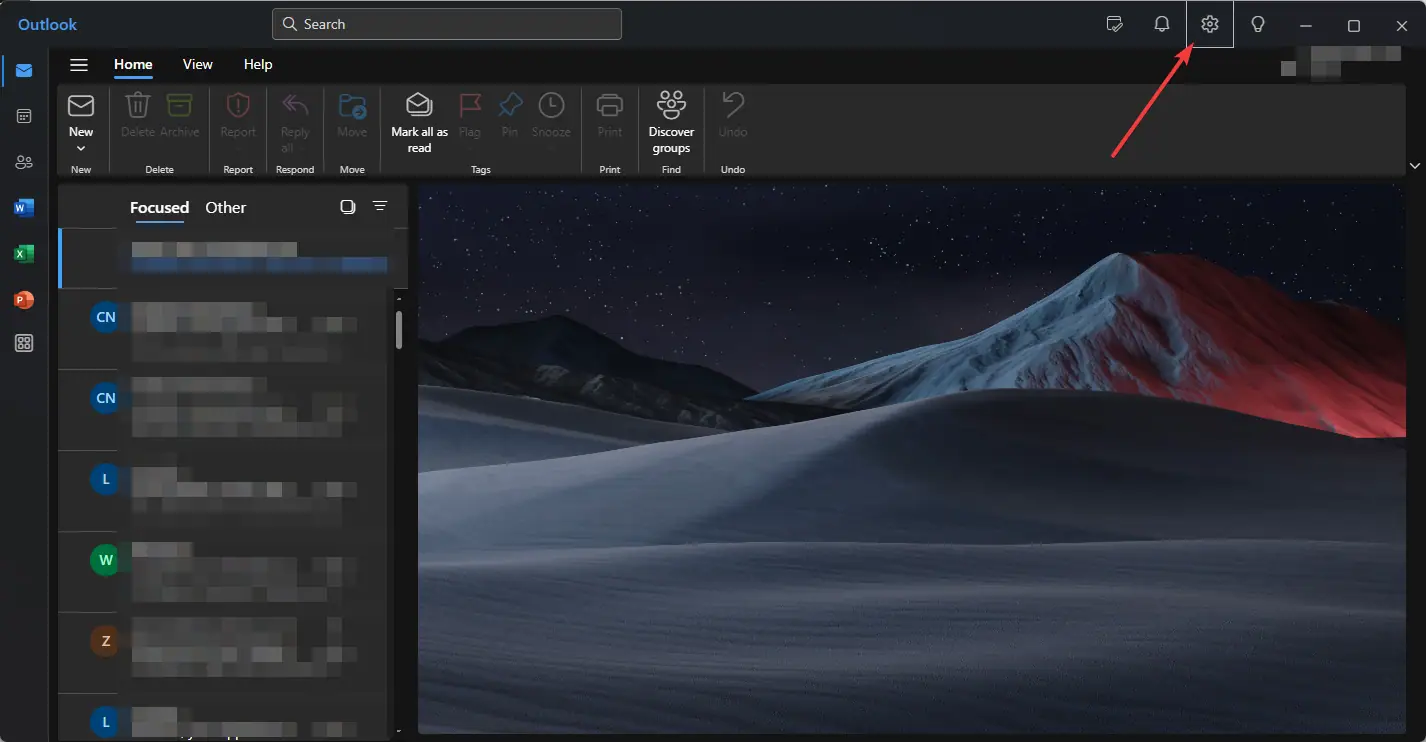
- クリック サイドバーから選択し、 Outlookについて.
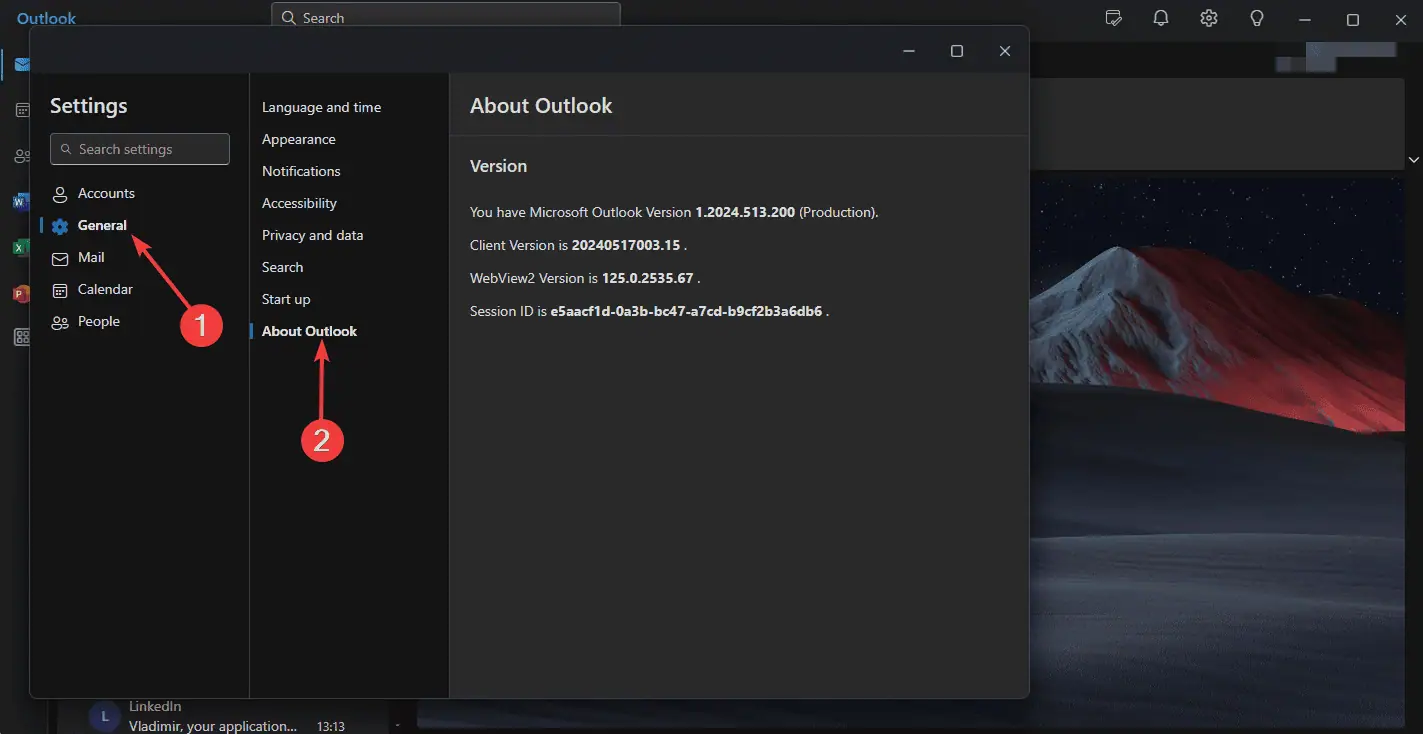
- 利用可能なアップデートがある場合は、ここに表示されます。押すことができます アップデイト プロセスを開始します。
5. ファイルを ZIP アーカイブに圧縮する
- 右クリックする 圧縮したいファイルを選択してください ZIPファイルに圧縮する.
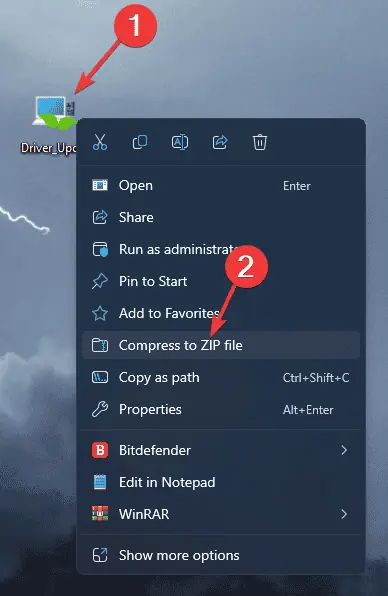
- 名前を設定する ZIP ファイルに使用したいものを選択します。
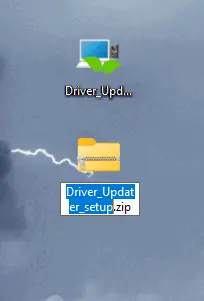
- Outlookに再度アップロードします そして送ってみてください。
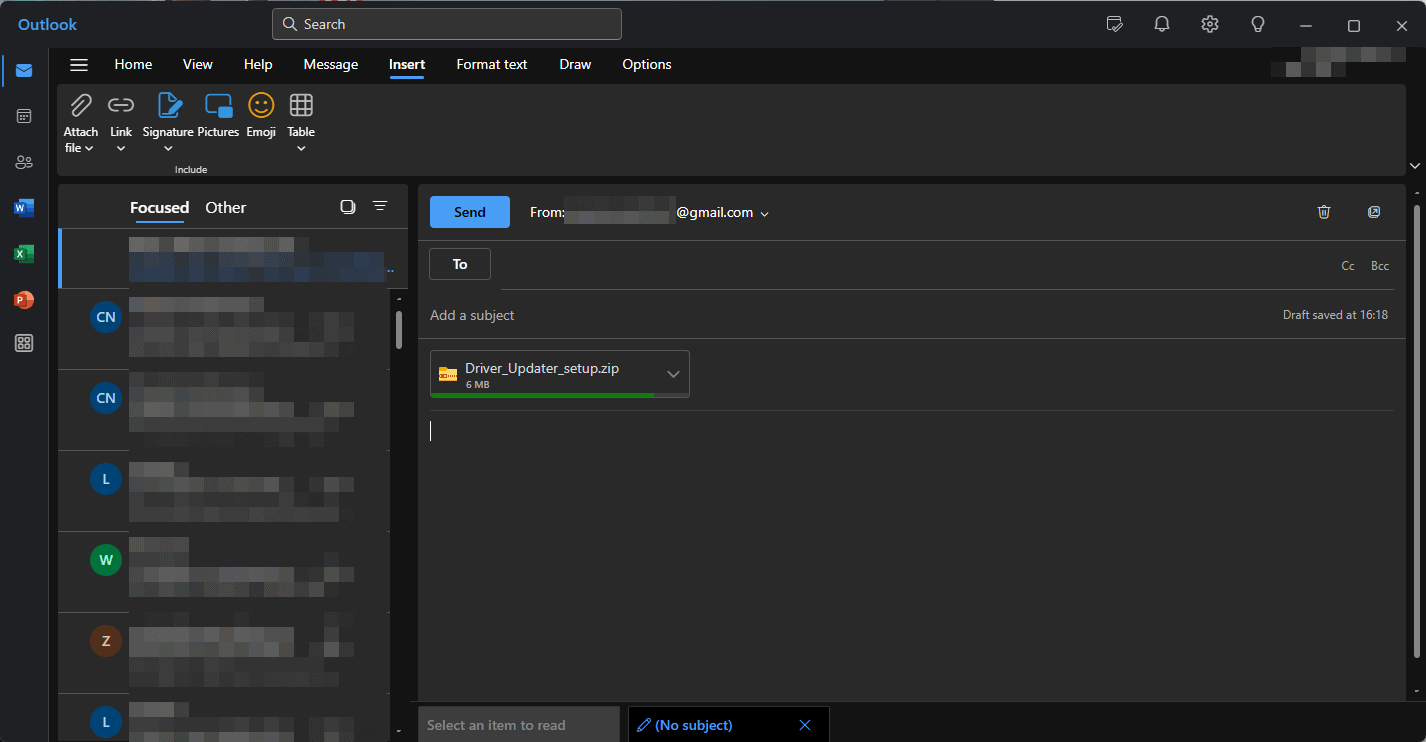
6. Outlook の強制終了
- Ctrl + Alt + Del キーと選択 Task Manager それを開く。
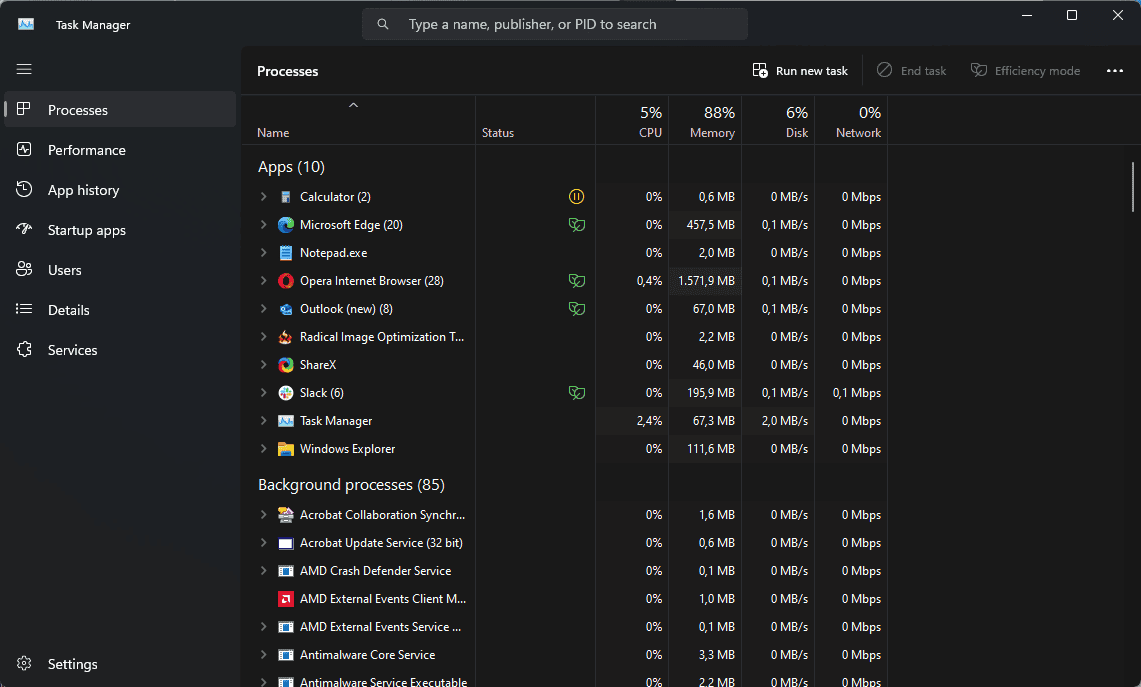
- Outlook プロセスを見つける リストの中で、 それを選択、クリック タスクの終了].
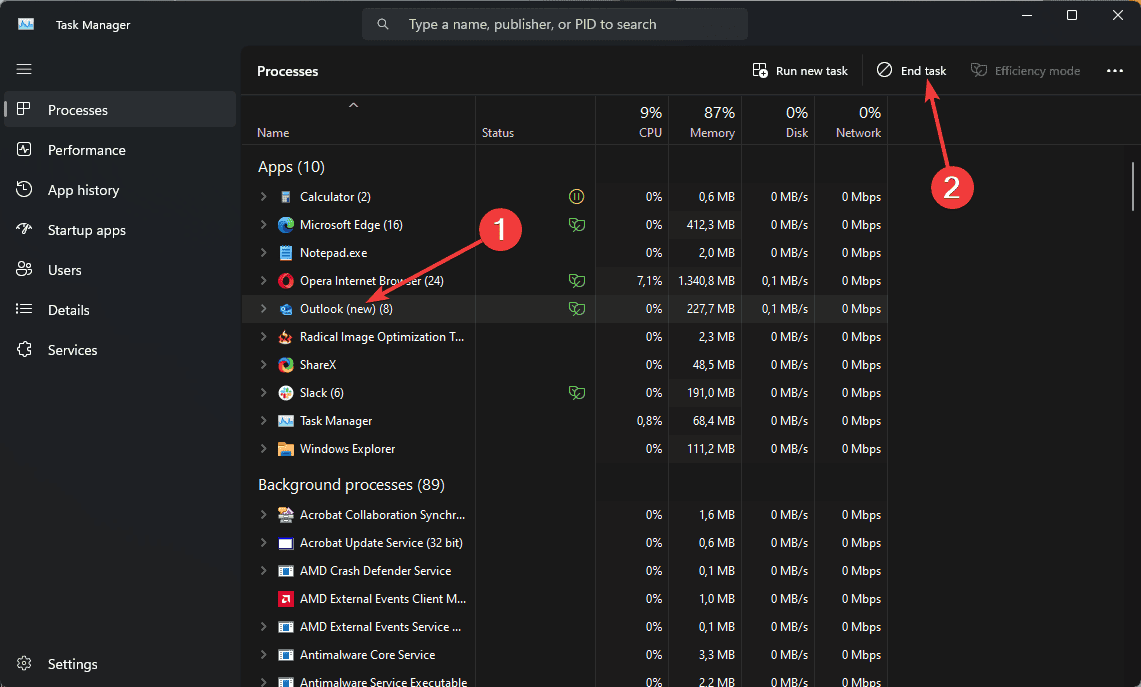
- Outlookを再起動します。 問題が解決したかどうかを確認してください。
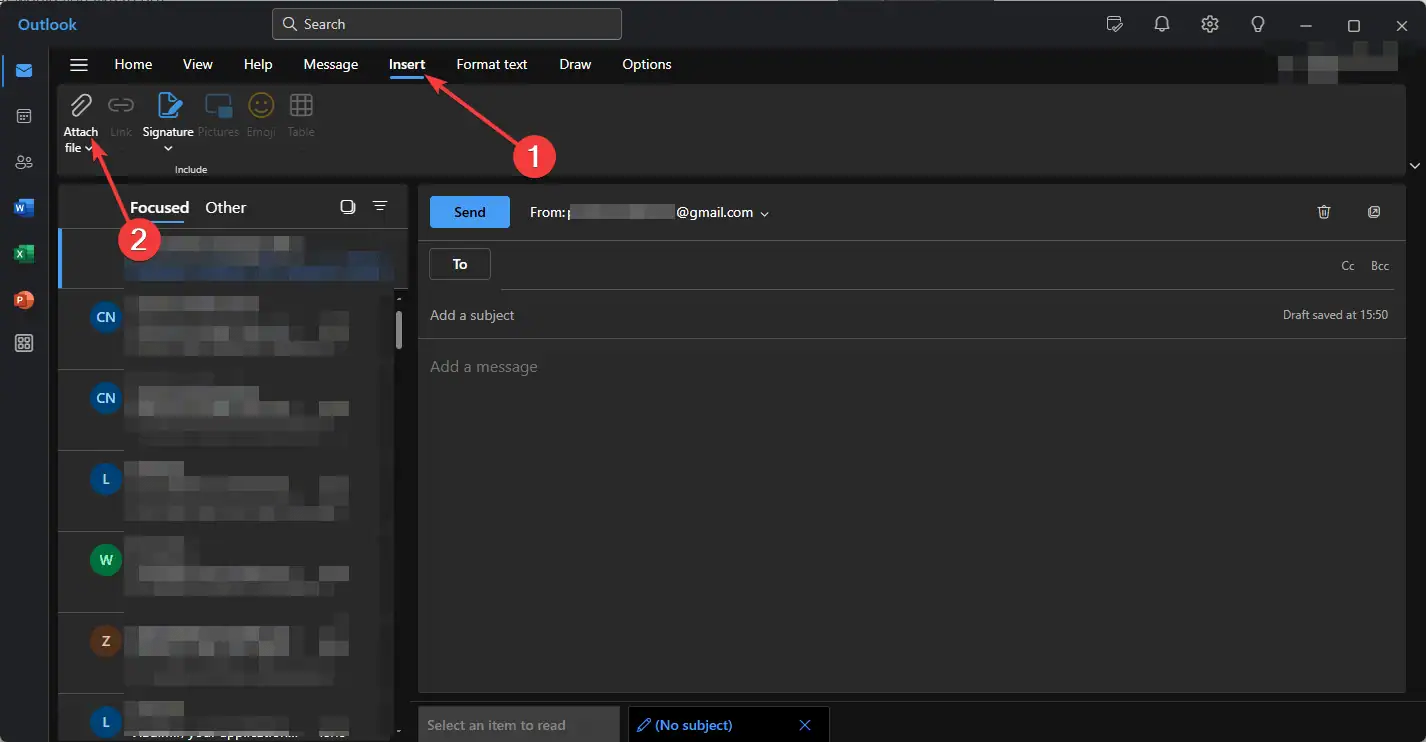
Outlook でファイルが添付できないのは面倒ですが、簡単に修正できます。このガイドは役に立ちましたか?コメントで知らせてください!


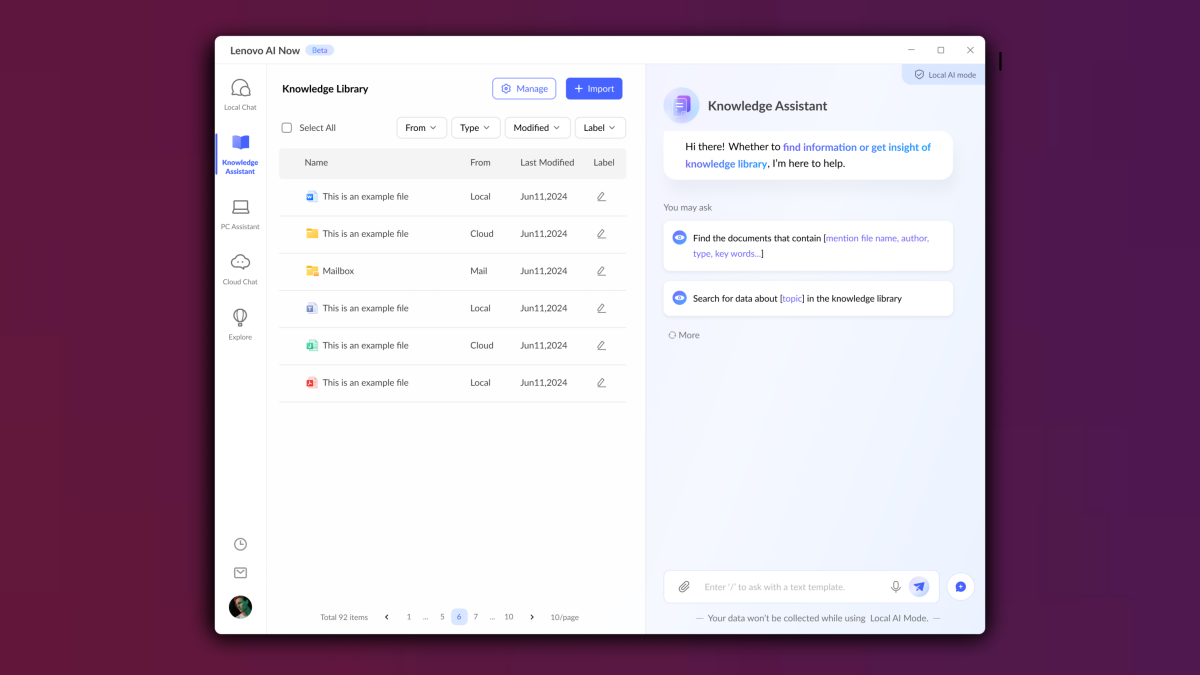

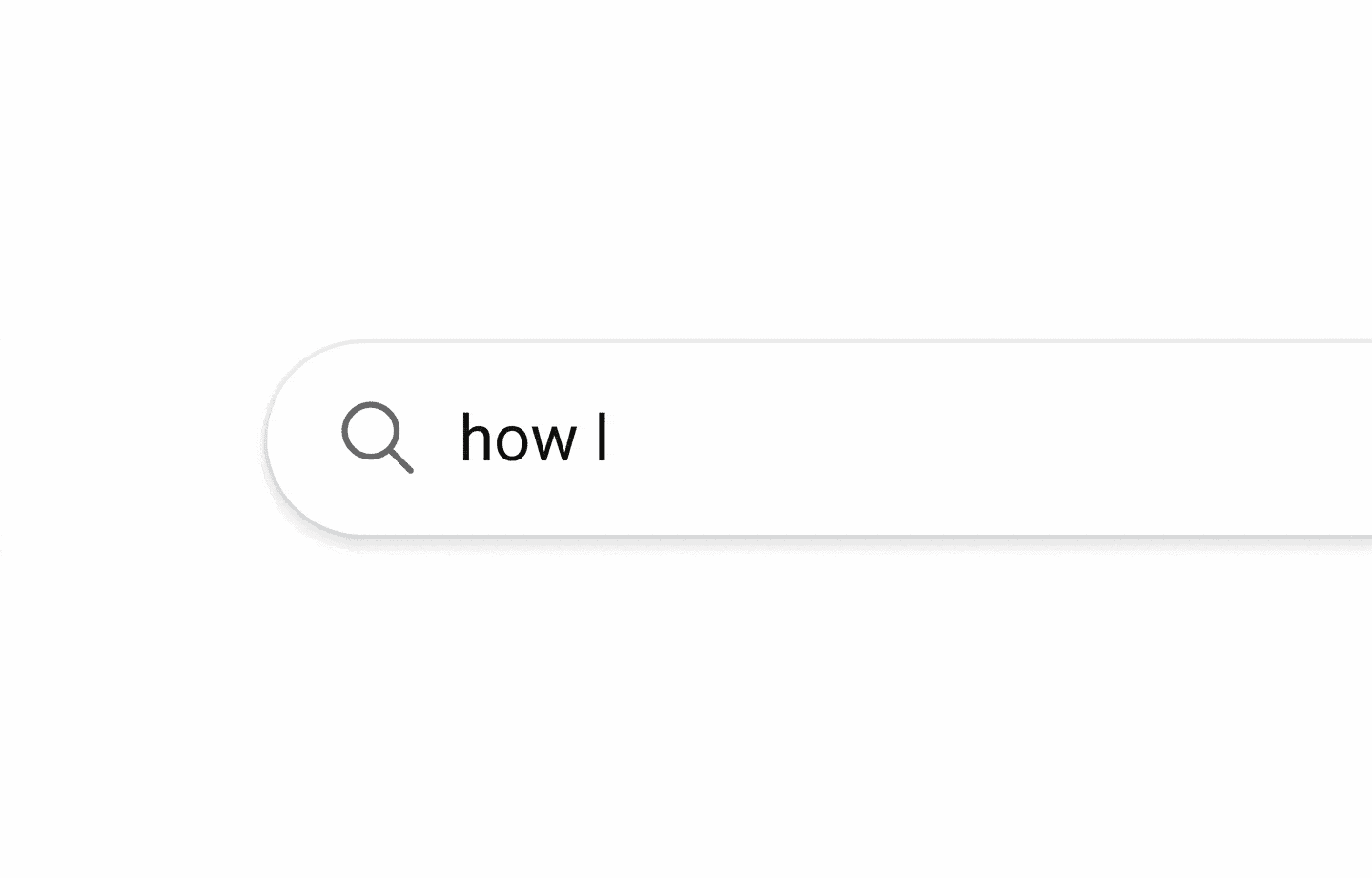
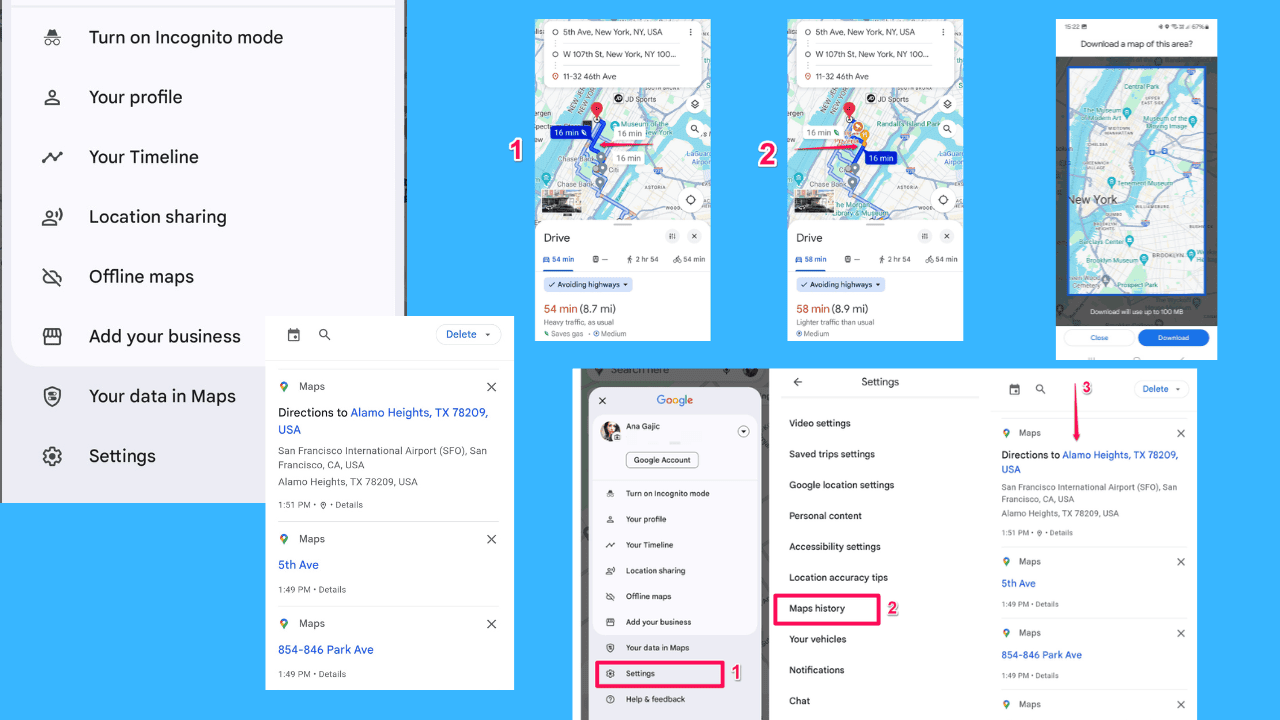

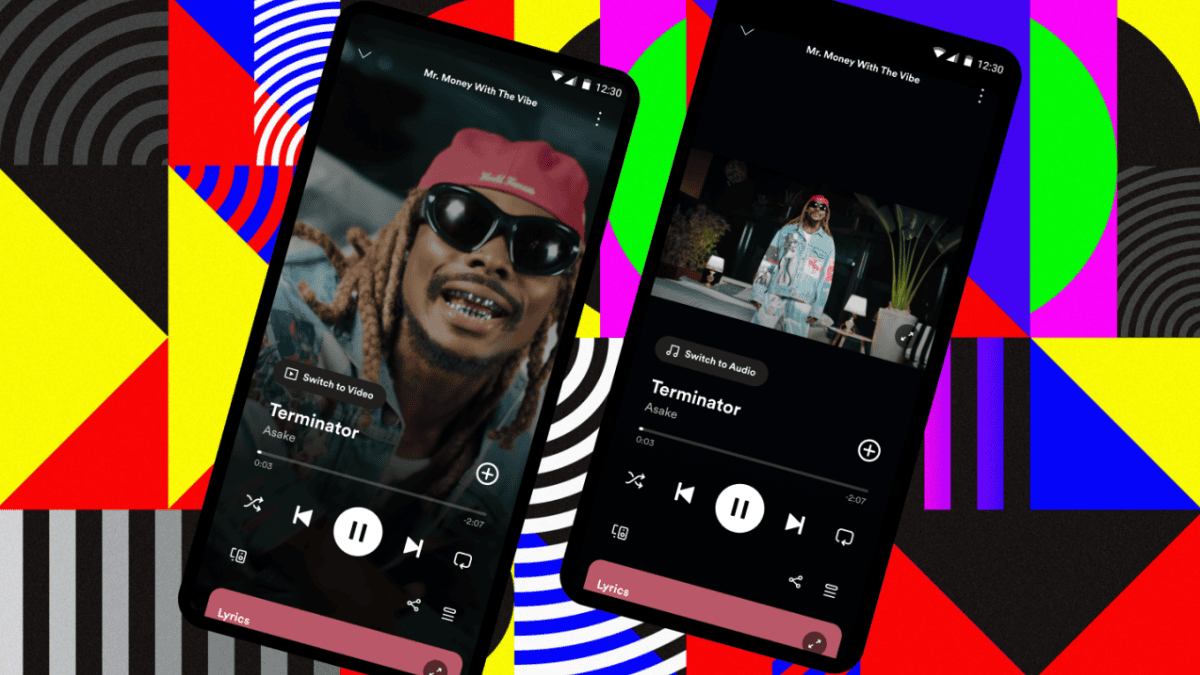

ユーザーフォーラム
0メッセージ